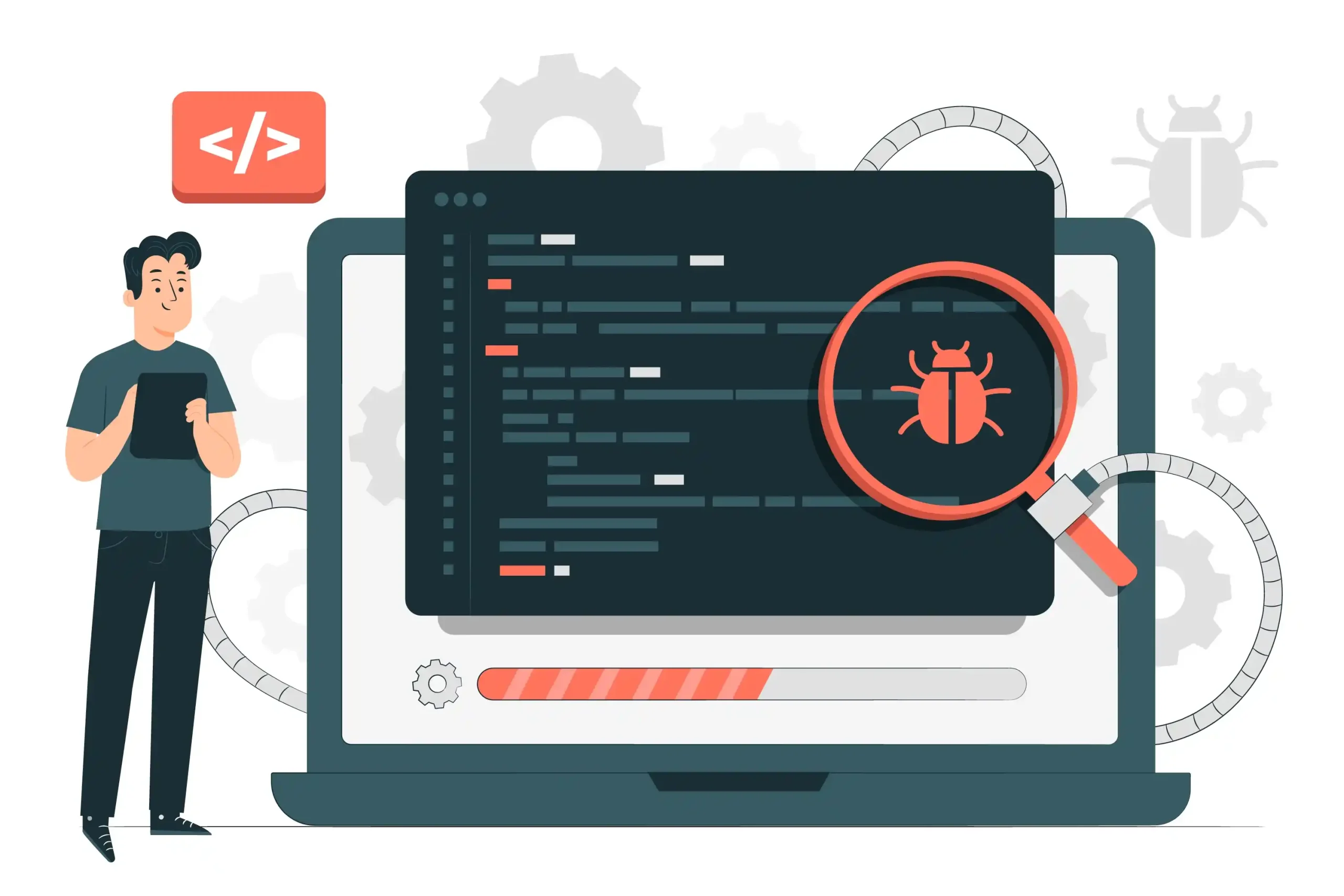Advan – Mengembangkan aplikasi di MIT App Inventor bisa menjadi pengalaman menyenangkan, tapi ada kalanya kamu menghadapi error yang sulit ditangani. Dalam artikel ini, kamu akan belajar cara debug aplikasi dengan efektif di MIT App Inventor untuk memudahkan proses pengembangan aplikasi yang optimal. Mari kita bahas teknik-teknik debug yang praktis, sehingga kamu bisa menemukan dan memperbaiki masalah di aplikasi dengan lebih mudah.
Apa Itu Debugging di MIT App Inventor?
Sebelum masuk ke langkah-langkah debugging, penting untuk memahami apa itu debugging di MIT App Inventor. Debugging adalah proses menemukan dan memperbaiki kesalahan atau bug dalam aplikasi. MIT App Inventor menyediakan alat dan fitur yang memudahkanmu untuk mencari masalah tanpa perlu kemampuan coding yang mendalam.
Kenapa Debugging Itu Penting?
Debugging sangat penting karena memastikan aplikasi berjalan dengan lancar tanpa masalah yang mengganggu. Jika kamu membiarkan bug, itu bisa merusak pengalaman pengguna, menurunkan performa aplikasi, bahkan menyebabkan aplikasi crash. Jadi, dengan memahami cara debug aplikasi dengan efektif di MIT App Inventor, kamu bisa membuat aplikasi yang lebih handal.
Cara Debug Aplikasi dengan Efektif di MIT App Inventor
Di bawah ini adalah beberapa langkah praktis untuk melakukan debugging di MIT App Inventor yang bisa kamu coba langsung.
1. Gunakan Fitur Live Testing
MIT App Inventor memiliki fitur Live Testing yang memungkinkan kamu untuk melihat perubahan secara real-time. Dengan fitur ini, kamu bisa langsung melihat hasil dari setiap perubahan yang kamu buat di aplikasi. Jika ada bug atau error, kamu bisa segera menemukannya tanpa harus men-deploy ulang aplikasi. Caranya adalah dengan menggunakan App Inventor Companion App di ponsel kamu, lalu lakukan testing di sana.
> Tips: Pastikan perangkatmu memiliki koneksi yang stabil. Debugging lebih cepat dilakukan dengan koneksi yang lancar, sehingga setiap update langsung terlihat.
2. Perhatikan Error Log yang Muncul
Saat debug aplikasi di MIT App Inventor, Error Log akan memberikan informasi penting mengenai bug yang terjadi. Perhatikan pesan error yang muncul, karena biasanya pesan tersebut menunjukkan baris mana yang bermasalah atau jenis error apa yang terjadi. Error Log bisa menjadi petunjuk awal untuk memahami masalah yang sedang terjadi.
Baca Juga: Cara Debug Aplikasi dengan Xamarin, Panduan untuk Pengembang
3. Cek Blok Kode yang Saling Bertabrakan
Salah satu kelebihan MIT App Inventor adalah pemrograman berbasis blok yang sangat visual. Namun, hal ini juga bisa menyebabkan error saat beberapa blok tidak saling sinkron. Cek apakah ada blok yang tumpang tindih atau berpotensi menyebabkan konflik antar fungsi. Kamu bisa memisahkan blok-blok tersebut untuk sementara, lalu mengecek apakah masalahnya hilang atau tetap ada.
4. Gunakan Logika Kondisional Sederhana
Debugging bisa dimudahkan dengan menerapkan logika kondisional. Misalnya, jika kamu mendapati aplikasi sering crash pada satu proses tertentu, coba tambahkan perintah logika untuk membatasi proses tersebut. Logika sederhana seperti `if-else` bisa sangat membantu untuk mengisolasi masalah.
Produk Rekomendasi untuk Meningkatkan Pengalaman Debugging
Bagi kamu yang ingin debug aplikasi di MIT App Inventor dengan lebih nyaman, perangkat laptop dengan spesifikasi yang memadai sangat direkomendasikan. Salah satu pilihan terbaik adalah ADVAN Laptop Notebook Soulmate 14 inch FHD IPS INTEL i3. Laptop ini sudah dilengkapi dengan layar FHD IPS yang jernih, prosesor Intel i3 yang andal, dan performa yang stabil sehingga kamu bisa menjalankan MIT App Inventor tanpa hambatan.
5. Uji Coba dengan Metode Trial and Error
Kadang, cara terbaik untuk menemukan bug adalah dengan metode trial and error. Cobalah menjalankan beberapa fungsi atau blok secara terpisah dan amati apa yang terjadi. Jika aplikasi berjalan tanpa error, berarti blok lainnya yang mungkin jadi penyebab masalah. Dengan metode ini, kamu bisa mengisolasi masalah hingga menemukan solusi yang tepat.
6. Mintalah Bantuan dari Forum Komunitas
MIT App Inventor memiliki komunitas yang aktif. Jika kamu menemui kesulitan dalam debugging, jangan ragu untuk bertanya di forum atau komunitas. Terkadang, kamu bisa menemukan solusi dari pengalaman pengguna lain yang menghadapi masalah serupa. Banyak pengguna MIT App Inventor yang dengan senang hati berbagi pengetahuan mereka tentang teknik debugging.
Tips Tambahan: Jangan Lupa Backup!
Sebelum memulai proses debugging, pastikan untuk membuat backup proyek terlebih dahulu. Hal ini sangat penting, terutama jika kamu melakukan perubahan besar. Dengan backup, kamu bisa mengembalikan aplikasi ke versi sebelumnya jika terjadi kesalahan dalam proses debugging.
Proses debugging memang bisa menguji kesabaran, tapi dengan cara debug aplikasi yang efektif di MIT App Inventor, kamu bisa mengatasi masalah dengan lebih mudah. Mulai dari menggunakan fitur Live Testing, memeriksa error log, hingga mencoba metode trial and error, semuanya adalah cara yang bisa membantu kamu menemukan dan memperbaiki bug. Jangan lupa juga untuk menggunakan perangkat yang mumpuni, seperti ADVAN Laptop Notebook Soulmate 14 inch FHD IPS INTEL i3, agar pengalaman pengembangan dan debugging kamu semakin optimal.
Debugging mungkin terasa rumit pada awalnya, tetapi dengan praktik yang terus-menerus, kamu akan semakin mahir dalam mengatasi setiap error. Semoga artikel ini membantu kamu memahami cara debug aplikasi dengan efektif di MIT App Inventor!***
Editor: Andik Chefasa